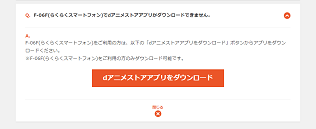dアニメストアでエラーが表示されてしまい、視聴ができないトラブルが確認されています。
視聴ができないエラーの原因や対処法を解説します。
エラーが表示されてアプリが利用できない
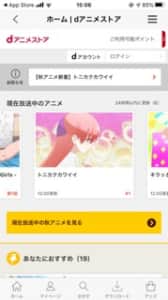
dアニメストア公式クライアントアプリを起動してもエラーが表示され、視聴を開始できないトラブルが確認されています。
原因
- dアニメストアのシステムトラブル
- ユーザーが仕様七得るデバイスの設定やOSの不具合
- 使用している通信回線による影響
主に上記の原因が影響していることにより、引き起こされています。
![]() ↑詳細の確認や登録は上記から出来ます
↑詳細の確認や登録は上記から出来ます
dアニメストアにログインしていることが前提

dアニメストアで配信されている作品を視聴する際は、アカウントを作成してログインをしておく必要があります。
ログイン状態であることを確認し、各作品を再生してみましょう。
再生ができない、エラーができない問題に直面した際は、画面に表示されているエラー内容などを確認して対処しましょう。
確認されているエラー一覧

dアニメストアで確認されるエラーコードは、各プラットフォームによって異なります。
iOSデバイス
| エラーコード | 原因 | 対処法 |
| J11800/J1011 | 通信回線 | 再起動、別回線の利用 |
| A463-XX/F463-XX | アプリ/システムトラブル | ライセンスファイル削除 |
| A607-F001/C607-F001/F607-F001 | モバイルデータ通信 | 回線リセット、切り替え、テザリング接続 |
| E0005 | 通信回線、OSのバージョンが古い | プロキシ無効化、OS更新 |
| E1003/M1004 | 原因不明 | 再起動、別回線の利用 |
Android OSデバイス
| エラーコード | 原因 | 対処法 |
| H92/H473/S473/SL-92 | モバイルデータ通信 | 回線リセット、切り替え、テザリング接続 |
| C1-2001 | 一部デバイスで発生する現象 | 時間経過待機、セーフモード利用 |
| A460-42 | アプリ動作が不安定 | キャッシュ、ライセンスファイル、ユーザーデータを削除 |
| A468-076E/F468-076E | 通信回線 | 回線リセット、切り替え、テザリング接続 |
パソコン
| エラー | 原因 | 対処法 |
| 40010 | ブラウザの不具合 | Google Chromeの利用、閲覧履歴の削除 |
| 23001 | プラグインが無効になっている | プラグイン有効化 |
| 23003 | ブラウザの不具合 | アップデート、閲覧履歴の削除 |
| 24003 | 対応していないOSもしくはブラウザ | 対応環境を利用する |
| CODE:3142 | 出力整合性の喪失 | パソコンの再起動。音の明瞭化設定を無効にする |
| CODE:3222/CODE:3050 | 回線混雑 | 実機での視聴、時間経過からの再視聴 |
| CODE:6003 | Silverlightのインストール失敗 | ページ更新、再起動 |
| CODE:6000/CODE:6001/CODE:6013/CODE6030 | グラフィックカードのドライバが古い | ドライブのバージョンを更新する |
| CODE:6031 | 他デバイスの干渉 | Bluetoothオフ、他の機器を取り外す |
全デバイス共通
| エラー | 原因 | 対処法 |
| 404/504 | サーバーダウン | サーバダウンの復帰を待機する |
| E1009 | 通信回線 | 回線リセット、切り替え、テザリング接続 |
| E2/MP1010-0,40013 | 原因不明 | サポートへの問い合わせ |
視聴推奨環境を確認する

dアニメストアでは、視聴推奨環境が設けられています。
視聴推奨環境を満たしていない場合、エラーの表示や円滑な再生が行えないなどの様々な問題を引き起こす原因に繋がります。
推奨環境を満たしていない場合は、デバイスのOSを最新バージョンへアップデートや使用ブラウザの変更、機種変更の検討を実施してみましょう。
スマートフォン
推奨環境
【iOS】
iOS10.0~13.6
【Android OS】
Android OS4.4~9.0
パソコン
推奨環境
HTML5プレーヤーでブラウザが最新バージョンであること
【OS】
・Windows8.1
・Windows10
・Mac OS X 10.10以上
【ブラウザ】Cookie、JavaScriptの使用が必須
・Internet Explorer
・Google Chrome
・Microsoft Edge
・Firefox
メディアプレーヤー
推奨環境
【Fire TV】
Fire OS 5.2以上
【Android TV】
Android OS5.1以上
![]() ↑詳細の確認や登録は上記から出来ます
↑詳細の確認や登録は上記から出来ます
デバイスのOS、クライアントアプリのバージョンが古い

視聴デバイスのOS、ブラウザのバージョンがが古すぎたり、dアニメストア公式アプリを長らくアップデートしていないと不具合を引き起こす原因に繋がります。
それぞれをすべて最新バージョンにアップデートし、視聴環境を整えるようにしましょう。
OSがリリースされたばかりの場合、dアニメストアが対応していないことでエラーを引き起こす場合もあるため、最新OSが提供されて間もない場合は最新OSへのアップデートを控え、対応を待機するようにしましょう。
使用中の通信速度が視聴環境に適していない、通信エラーなど

視聴時の通信速度によって、再生が頻繁に止まってしまう症状やエラー表示を引き起こす原因に繋がります。
モバイルデータ通信で「HD画質」を利用している場合、通信速度が変化しやすい状況下ではエラーを引き起こす可能性があるほか、データ使用量を圧迫してしまいます。
通信量を適宜変更することによって円滑に動画を再生することが可能になるため、再生が不安定になってしまった場合は画質の確認を行ってみましょう。
| 再生画質 | ピットレート | 解像度 | 通信量 |
| ふつう | 398Kbps | 240p | 約70MB |
| きれい | 596Kbps | 360p | 約110MB |
| すごくきれい | 1.2~1.7Mbps | 480p(SD) | 約300MB |
| HD画質 | 2.7Mbps | 720p(HD) | 約400MB |
また、契約中のモバイルデータ通信が通信制限になっていることで再生に影響が出ます。
再生ができないなどの問題に直面した際は、現在の契約状況を確認し、必要であれば追加容量の購入を検討してみてください。
稀にキャリアで通信障害が発生することもあるため、dアニメストア以外のサービスなどに接続を試み、同様に円滑に通信ができないかなどを確認してみましょう。
この場合、通信障害からの復帰を待機しましょう。
他のデバイスを使用していないのに同時視聴ができない

dアニメストアでは、複数のデバイスにアカウント登録を行うことは可能ですが、同時視聴は行えません。
他のデバイスを利用していないのにも関わらず、同時視聴制限が解除されないことがあります。
時間設定の確認やアプリの再起動によって解消します。
ダウンロード済み動画の視聴期限が切れている
ダウンロード済みの動画は、再生開始後48時間までしかコンテンツを視聴することができません。
視聴制限が切れてしまった際は、ライセンスの再取得でオフライン再生が可能になります。
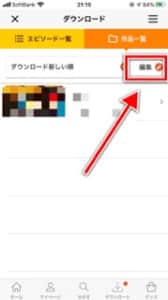
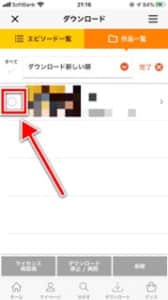
「ダウンロード」タブを開き、「編集」をタップしてライセンスを再取得したい作品を選択します。
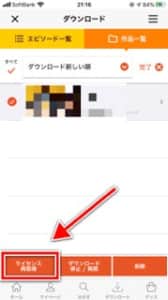
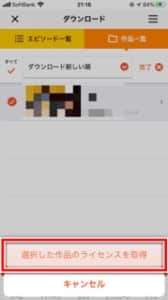
「ライセンス再取得ボタン」から「選択した作品御ライセンスを取得」をタップします。
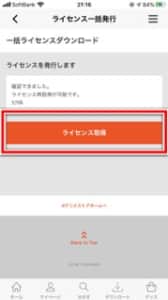
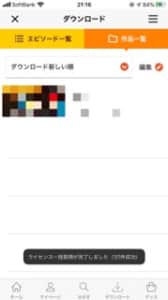
「ライセンス取得」ボタンをタップします。
以上でライセンスの再取得が行えました。
![]() ↑詳細の確認や登録は上記から出来ます
↑詳細の確認や登録は上記から出来ます
dアニメストアのシステムトラブルによる影響

サービスを提供するdアニメストア側のシステムトラブルを起因とする原因の可能性があります。
すべてのユーザーがサービスにアクセスできなくなるため、トラブルが改善するまでユーザーは待機するしかありません。
ほとんどの場合、数時間程度で復旧します。
利用できない間の代替手段はあるのか

dアニメストアが利用できない問題に陥った際は、他のデバイスからの視聴を試みてください。
同様に視聴ができない場合は、ネットワーク設定の問題もしくはシステムエラーによる影響と考えられます。
利用できない間は、他のアニメ配信サービスに登録を行うなどして時間をつぶすのがオススメです。
他の配信サービスは、下記の記事にて紹介しています。
対処法

dアニメストアが利用できない状況に陥った際は、次の対処法を実行してみましょう。
対処法
- 通信状況の確認
- デバイスのOS、アプリを最新バージョンにする
- ブラウザのキャッシュデータを削除する
- しばらく経ってから動画を再生する
- アプリの再インストールを行う
- 通知ブロック機能を利用している場合は。無効にする
![]() ↑詳細の確認や登録は上記から出来ます
↑詳細の確認や登録は上記から出来ます
「C1-2001」の一部デバイスについて

次のデバイスを使用している場合は、Android OS9.0以上にすることで解消される報告が出ています。
エラーが表示された場合は、OSのアップデートを実行してみましょう。
対象デバイス
- SO-04J
- SO-01K
- SO-02K
- SO-03K
- SO-04K
- SO-05K
アプリのキャッシュデータを削除する
Androidデバイスでは、dアニメストアのキャッシュデータを削除することが可能です。
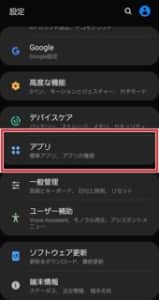
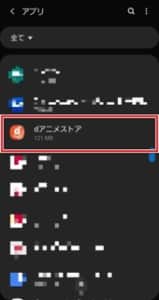
デバイスの設定アプリを起動し、「アプリ」を開きます。
「dアニメストア」を探し出し、アクセスします。
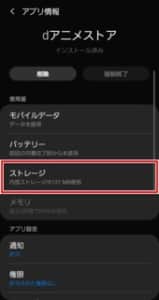
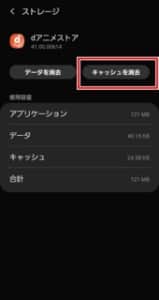
「ストレージ」を参照し、「キャッシュを消去」をタップします。
キャッシュを削除した後にもう一度アプリを起動し、エラーが表示されないかなどを確認してみましょう。
「日付と時刻」を自動で合わせる設定にする
同時視聴制限が解除されない問題に直面した際は、デバイスの時間設定を確認します。
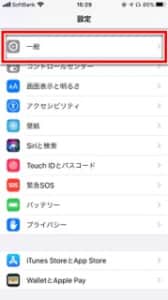
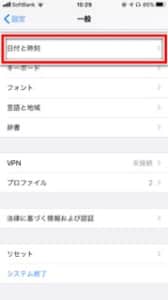
設定アプリを起動し、「一般」に進みます。
「日付と時刻」を開きます。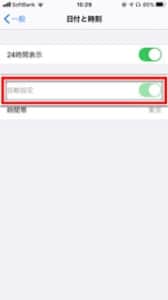
「自動設定」のトグルをオンにし、自動的に時間を合わせる設定にします。
この設定を行った後にもう一度アプリを起動してみましょう。
パソコンでの設定手順は、関連記事にて解説しています。
ライセンスファイル・ユーザーデータリセットを実行する
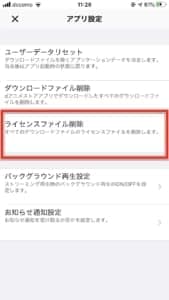
dアニメストアアプリ内のライセンスファイル削除、ユーザーデーリセットを実行することでエラーを解消できる場合があります。
アプリ内から設定を開き、削除を行うことが可能です。
詳しい手順は、関連記事にて解説しています。
なお、ライセンスファイル削除を実行してしまうと、デバイス内にダウンロードした作品はすべて削除されます。
操作後に再ダウンロードを行う必要がありますので、ご注意ください。
通信をリセットする
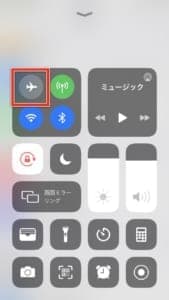
モバイルデータ通信もしくはWi-Fi接続中に通信状態が不安定になってしまった際は、「機内モード」のオン・オフ切り替え作業で改善する可能性があります。
手順
- 機内モードをオンにする
- 再び機内モードをオフにする
一旦通信が遮断されるため、接続状況が安定する傾向があります。
詳しい手順は、関連記事にて解説しています。
![]() ↑詳細の確認や登録は上記から出来ます
↑詳細の確認や登録は上記から出来ます
テザリング接続で再生ができるか確認する
テザリング接続を試み、別のデバイスからdアニメストアで動画の再生が行えるかなどを確認します。
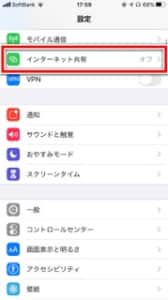
設定アプリを起動し、「インターネット共有」を開きます。
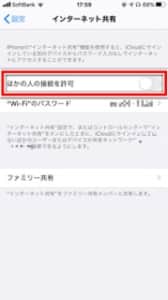
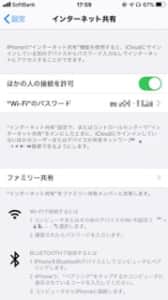
「ほかの人の接続を許可」のトグルをオンにし、他のデバイスから検出できるようにします。
他のデバイスとテザリング接続を行い、dアニメストアのコンテンツを再生できるか確認してみましょう。
DNS設定を変更する
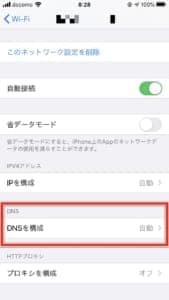
DNSサーバを手動に変更することで通信状況が改善し、動画の視聴が円滑になる可能性があります。
設定アプリから簡単に設定を行うことが可能です。
DNSサーバの設定手順は、関連記事にて解説しています。
プロキシ設定を無効にする
HTTPプロキシを無効にすることで、エラーの解消に繋がります。
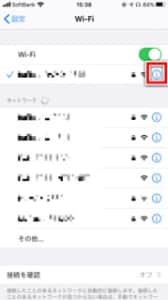
設定アプリを起動し、接続中のWi-Fi内の「i」アイコンをタップしてネットワーク設定を開きます。
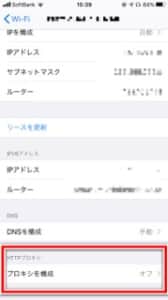
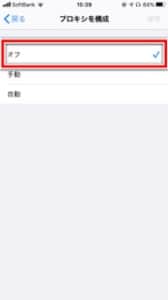
最下部の「プロキシを構成」にアクセスし、「オフ」を選択してください。
パソコンでの設定手順は、関連記事にて解説しています。
別のデバイス、回線で視聴を行う

H92/H473/S473/SL-92エラーなど、通信回線を起因とするエラーに直面した際は、テザリング接続での確認を行うか別のデバイスや別のWi-Fiを利用してエラーが改善される確認してみましょう。
「公衆無線LAN」でも接続が可能のため、外出先で確認を行いたい際は駅やカフェなどのWi-Fiを利用してみるのがオススメです。
再生を行い、動画が数秒でも再生できた場合は元の回線に問題があることを確認することができます。
再生ができた場合は元の回線に戻してみましょう。
![]() ↑詳細の確認や登録は上記から出来ます
↑詳細の確認や登録は上記から出来ます
機能制限を解除する
機能制限によって利用できない場合があります。
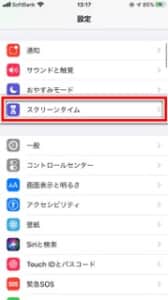
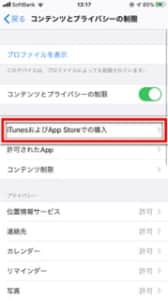
設定アプリを起動し、「スクリーンタイム」にアクセスし、「iTunesおよびApp Storeでの購入」を開きます。
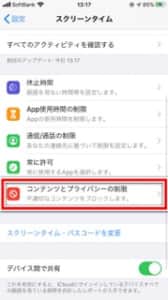
「コンテンツとプライバシーの制限」を開きます。
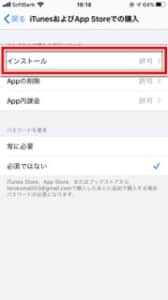
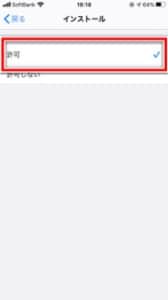
「インストール」を開き、「許可」に変更しましょう。
旧アプリ、セーフモードについて

一部のエラーコード対処法には、「旧アプリ、セーフモードでの視聴」とありますが、2020年時点ではdアニメストアが最新バージョンに統一されたことにより、旧アプリの取得ができなくなりました。
そのため、アプリの再起動や再インストール、別の回線を用いて動画が再生できるかなどの対処法を試すようにしましょう。
Androidデバイス「L-05E」でコンテンツを再生できない問題
Androidデバイス「L-05E」では、「dアニメストア」アプリを利用することはできません。
代替手段として、「dマーケットアプリ」で利用することができます。
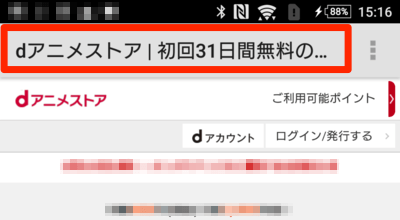
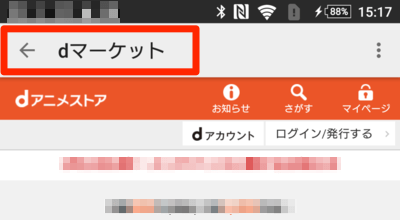
見分け方は、画面上部表示されるアプリ名を参照することで識別できます。
Androidデバイス「F-06F」の利用について
Androidデバイス「F-06F」では、公式アプリをダウンロードすることができない場合があります。
このデバイスを利用している方は、下記リンクにアクセスし、最下部の「ダウンロード」ボタンタップすることで取得することができます。
パソコンで再生ができない場合の対処法
パソコンでdアニメストアを再生できない場合は、以下の対処法を確認します。
推奨ブラウザが「Google Chrome」のため、こちらを用いて解説します。
対処法
- 再生中のページの更新
- ブラウザを再起動する
- パソコンを再起動する
- ブラウザ、パソコンのOSを最新バージョンにアップデートする
![]() ↑詳細の確認や登録は上記から出来ます
↑詳細の確認や登録は上記から出来ます
設定項目が見当たらない場合

対処法に取り組むにおいて設定項目が見つからない場面に直面する場合もあります。
経年により、OSやブラウザのバージョン、dアニメストア内の仕様変更などが伴い、設定項目の省略や項目の統合化が進んでいるためです。
これらは、設定項目の統合化や機能提供の終了で表示されていないケースがあるため、見当たらない場合はアップデートやデバイスの再起動、その他の対処法を試みてください。
ポップアップブロックを解除する
ポップアップブロックが有効になっていると、再生ボタンが押せない場合があります。
ブラウザのポップアップブロック設定を確認します。
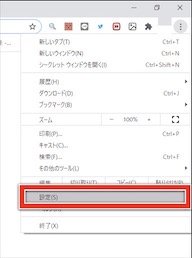
「設定」を開きます。
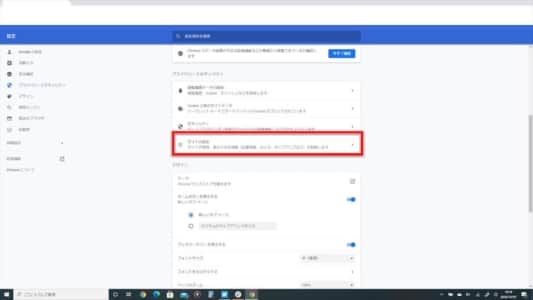
「サイトの設定」を開きます。 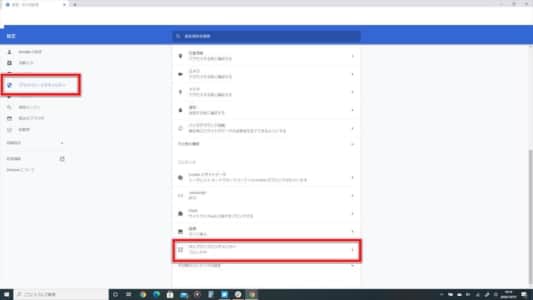
左側「プライバシートセキュリティ」を開き、「ポップアップとリダイレクト」を開きます。
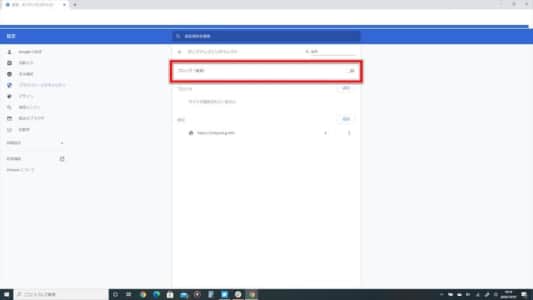
ブロックトグルがオフになっている場合は、オンに変更します。
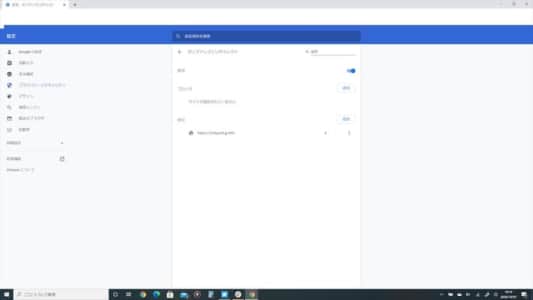
以上で解除されました。
再生ボタンが押せるか確認してみましょう。
ブラウザのCookie、閲覧履歴、メディアライセンスを削除する
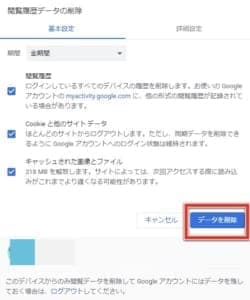
ブラウザのCookie、閲覧履歴、メディアライセンスを削除することによって改善する傾向があります。
メディアライセンスは、「キャッシュされた画像とファイル」に含まれています。
削除後、サイトにアクセスして動画の再生が行えるか確認してみましょう。
Google Chromeの場合は、関連記事の手順で行えます。
WidevineCdmプラグインを確認する
WidevineCdmプラグインが無効になっている可能性があるため、設定を確認します。

Google Chromeのアドレスバーに「chrome://settings/content/protectedContent」を入力し、エンターキーでページを開きます。
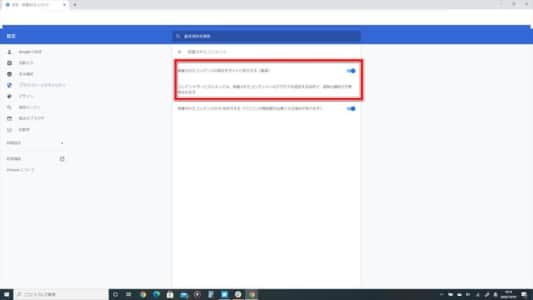
「保護されたコンテンツの再生をサイトに許可する(推奨)」が有効になっていることを確認してください。
無効の場合は、トグルを操作して「有効」にします。
![]() ↑詳細の確認や登録は上記から出来ます
↑詳細の確認や登録は上記から出来ます
「音の明瞭化」設定を確認と外部機器との繋ぎ直し
「CODE:3142」エラーで再生ができない場合、サウンドプロパティ設定を確認します。
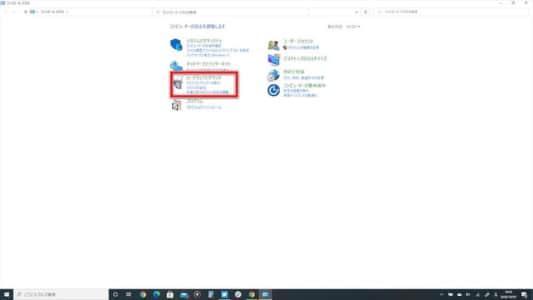
コントロールパネル内の「ハードウェアとサウンド」を開きます。
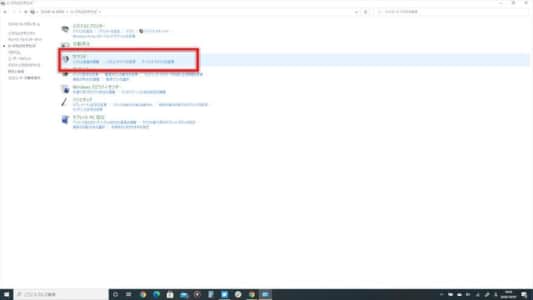
「サウンド」を開きます。
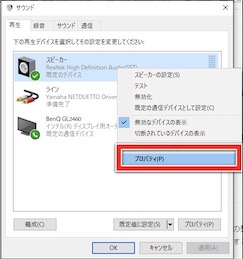
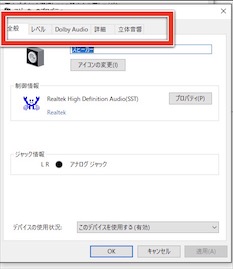
使用中のスピーカーをダブルクリックし、「プロパティ」を表示させます。
「音の明瞭化」もしくは「拡張」タブをクリックします。(項目が無いパソコンもあります)
設定
「すべての音の明瞭化設定をオフにする」もしくは「サウンド効果をオフにする」の項目にチェックを入れます
項目が無い場合は設定ができないため、パソコンの再起動を試しましょう。
また、外部機器と接続している場合は、それらを一旦接続解除し、再度ケーブルをパソコンと繋ぎ直して改善するか確認してみましょう。
Silverlightライセンスを修復する手順について
![]()
現在、Microsoft公式サポートページではSilverright「Fix it」修復作業の提供を終了しています。
対処方法としては、グラフィックカードのドライバ更新やパソコンの再起動もしくは最新バージョンのOSが提供されている場合は、アップデートの実行を試してみましょう。
メディアプレーヤー機器の場合

Fire TVやAndroid TVなど、テレビに接続するメディアプレーヤーで再生できない問題に直面した際は、次の対処法を確認しましょう。
対処法
- 【Android TV/Fire TV】
対応しているOSの確認 - 【Google Chrome Cast】
本体の電源を抜く、通信状態の確認、本体の初期化 - 【Air Play】
本体の電源を抜く、バージョンの確認とアップデート、接続デバイスを同じネットワークで接続 - 【ドコモテレビターミナル】
本体の電源を抜く、Wi-Fiルーターの再起動
「dアニメストア」が重い!落ちてしまう不具合の詳細と対処法を徹底解説
他にオススメの繋がりやすい動画サイトは?

他にオススメの繋がりやすい動画サイトを紹介します。
WOWOW

WOWOWの大きな特徴は、テレビでありつつスポンサーは視聴者である所。スポンサーが喜ぶ番組でなく、視聴者が見たい番組が作られている訳です
勿論、番組や映画の途中にCMが入らないので、視聴中に盛り上がりを削がれる心配もありません。
↑詳細は上記から確認出来ます。

WOWOWの大きな魅力の1つが、海外のスポーツ中継です。
地上波では日本人選手の試合しか放送しない事が多いですが、WOWOWなら全試合生放送が基本です。
更に現地の様子の中継やスーパープレイ特集など、試合を100%以上楽しめる関連番組が多く作られています。
地上波よりも解説者やカメラマンの質が高く、集中して試合を楽しめる
のも好評です。

映画や海外ドラマは、最新作がいち早く放送されることも魅力です。
サブスクの動画アプリでは、最新映画・海外ドラマが放送されるまで時間が掛かったりしてしまいがちですが、WOWOWならそれほど長く待つ必要はありません。
また、ライブやフェスを完全生中継したり、WOWOW独占放送のライブが行われたりもします。
↑詳細は上記から確認出来ます。
大規模なフェスの放送もあるので、フェスでは好きなグループに参加し、見れなかった他のグループの演奏を、オンデマンドで見るなんて事もできてしまいます。

24時間番組は放送され、フルハイビジョンの3チャンネル全て録画可能です。
テレビだけでなくPCやスマホで視聴可能ですし、会員ならオンデマンドアプリも無料で利用することができます。
その他にも番組表や番組情報のアプリなど、サポートも充実しています。

加入料0円、初期費用0円、初月料金0円。
分からないことがあっても24時間チャットで相談でき、LINEで簡単に問い合わせることも可能です。
おすすめポイント
- スポンサーの柵の無い番組が多い
- 番組や映画の途中にCMが入らない
- 海外スポーツが全試合放送されることが多い
- 最新映画・海外ドラマもいち早く放送される
- ライブやフェスの放送が行われることもある
- フルハイビジョン3チャンネル全て録画可能
- PCやスアホでも視聴可能
- WOWOWオンデマンドアプリなども充実・追加料金なしで使える
↑詳細は上記から確認出来ます。
登録方法


「ご加入」をタップして「今すぐ申し込む」を押します。


スマホで申し込む時は右側の「詳しくはこちら」に進みます。
「いますぐ無料トライアルに登録」を押します。


「まずはWEBアカウント登録」に進み、IDを作成します。


IDが作成できたら「無料トライアルに申込む」を押し、「いますぐ申し込む」を選びます。

先程作ったIDを使って、申し込みを行う事ができます。
↑詳細は上記から確認出来ます。
スカパー

スカパーは、加入月が無料でオススメです。
最新映画からK-POPまで、国内外の番組が充実。約80のチャンネルが取り揃えられています。
お得な基本プランでは、50チャンネルが定額で見放題。3台まで追加料金なしで視聴できます。
【スカパー!】お申込みから約30分で見られます!
![]()
![]() ↑上記からダウンロード出来ます
↑上記からダウンロード出来ます
視聴できるチャンネル例
- ザ・シネマ4K:映画&エンタテイメントを高精細4Kで
- J SPORTS:国内最大4チャンネルのスポーツ専門チャンネル
- MUSIC ON!TV(エムオン!):ライブを見るならエムオン!で
- 女性チャンネル♪LaLa TV:SBS歌謡大祭典など女性に嬉しいチェンネル
- Mnet:K-POP・韓国ドラマ&バラエティの韓流エンタメ情報
- アニマックス:大人から子供まで人気アニメをお届け

スカパーはそれぞれのチャンネルの専門性が高く、そのジャンルに詳しい人、興味がある人に特にオススメです。
1チャンネルから契約できるので、お目当ての番組がある方も手軽に申し込むことができます。
またお得なセットもあるので、複数のチャンネルを契約する場合も安心です。
【スカパー!】お申込みから約30分で見られます!
![]()
![]() ↑上記からダウンロード出来ます
↑上記からダウンロード出来ます
全てのチャンネルが録画可能という嬉しい仕様。4Kに申し込めば、お目当ての番組を高クオリティで残すことができます。
また、番組はスマホから視聴可能。出先でも番組を追加料金なしで楽しむことができます。

料金体系は、基本料390円+契約チャンネルプラン・セット。今なら、2週間無料で、全てのチャンネルを視聴可能です。
お使いのテレビでCS161が写れば、申し込み後すぐにスカパーが楽しめます。
【スカパー!】お申込みから約30分で見られます!
![]()
![]() ↑上記からダウンロード出来ます
↑上記からダウンロード出来ます
おすすめポイント
- 最新映画からK-POPまで、全80チャンネル
- 1チャンネルから申し込み可能、組み合わせも自由
- 全番組録画可能
- スマホでも視聴できる
- 2週間無料で全てのチャンネルを視聴可能
【スカパー!】お申込みから約30分で見られます!
![]()
![]() ↑上記からダウンロード出来ます
↑上記からダウンロード出来ます
登録方法


「新規加入はこちら」をタップし、登録したいパックやチャンネルを選びます。


申込みたいパックやチャンネルにチェックを入れ、「次のステップに進む」を選びます。


「新規登録して加入申し込みに進む」を選んで登録を行う事で申し込みを行う事ができます。
【スカパー!】お申込みから約30分で見られます!
![]()
![]() ↑上記からダウンロード出来ます
↑上記からダウンロード出来ます
日本最大級の動画配信サービス「U-NEXT」

U-NEXTは見放題作品数No1の21万本と大ボリュームの動画配信サービスです。
アニメや国内ドラマ、映画に海外ドラマと見たい動画が盛り沢山。特に映画や海外ドラマは他で探しても見つからなかった作品が、U-NEXTにラインナップされている事も多くあります。
最新アニメや最新ドラマもリアルタイムで配信されていますし、U-NEXTではマンガや雑誌読み放題も用意されているため、エンタメがU-NEXT1つで完結します。
U-NEXTのおすすめポイント
- 国内最大級の動画数21万本、電子書籍も取扱
- 月額2,189円(税込)
- 31日間無料トライアル
- 新作電子書籍購入で最大40%のポイント還元
- フルHD対応で画質も良好
- 1契約で4アカウントまで作成可能
- 毎月1200ポイント貰える(無料期間は600ポイント)
- オフライン視聴ができる
↑上記から無料お試し出来ます。

U-NEXTは動画見放題の他にも最新映画や最新漫画なども配信されています。
最新映画の多くはレンタルショップと同じタイミングで配信されるため、家でいち早く堪能する事ができます。
U-NEXTは毎月1200円分(無料期間は600円分)のポイントを貰え、ポイントを使って最新映画や最新漫画を購入する事ができます。

「アニメ見るならU-NEXT」「観るのも読むのも、U-NEXTひとつ。」国民的な娯楽であるアニメをとことん楽しめます。
キッズ向け作品も多数配信! 今なら動画放題が31日間無料でお楽しみ頂けます!
60万冊以上の書籍が揃っているので、アニメやドラマを見放題で見つつ、ポイントで原作漫画・書籍を購入するなんて使い方もオススメです。
↑上記から無料お試し出来ます。
会員登録方法


「31日間無料体験」というボタンをタップし、必要事項を入力して「次へ」に進みます。


入力項目の確認と、支払い方法の選択をし、「送信」で会員登録を行う事ができます。
↑上記から無料お試し出来ます。
FOD プレミアム

FODは「フジテレビオンデマンド」の略称で、フジテレビを中心に3万作品以上を視聴できます。
フジテレビ放送番組を中心に国内ドラマが大充実。他で配信されていない最新ドラマや踊る大捜査線やHEROのような名作ドラマも視聴する事が可能です。
特にフジテレビ系の5000作品以上が、FOD独占配信。テレビで放送されなかったオリジナル映像もついてくる番組もあるため、よりドラマを楽しむことができます。
おすすめポイント
- フジテレビ系列の番組ならなんでも揃っている!
- 特にドラマ、バラエティが強い
- 月額料金は税込みで976円
- 14日間の無料期間あり
- 毎月最大1300ポイント獲得
- 7万本以上見放題
- オリジナル作品も配信中
- 新作映画もレンタル対応
- 漫画・電子書籍50万冊を購入可能
- 160誌以上の雑誌が読み放題
※2022年3月9日時点の情報です。
FODプレミアム
![]()
![]() ※無料期間中に取得可能なポイントで有料作品を楽しむことができます!
※無料期間中に取得可能なポイントで有料作品を楽しむことができます!

月額料金は976円(税込み)と業界の中でも安い部類で、14日間は無料期間です。この間に解約すれば料金は一切かからず、実質無料で視聴したい動画を視聴できます。
毎月8のつく日にログインして400ポイント、毎月ログインで100ポイントで、最大で1300ポイントを毎月獲得できます。
ポイントは新作作のレンタルや漫画・電子書籍の購入に使えます。
視聴作品一例
- 何するカトゥーン
- 私が恋愛できない理由
- 新聞記者
- HERO
- ナイト・ドクター
- 有吉ベース
- 不滅のあなたへ
- ラブライブ!スーパースター
- 都市と都市 など
FODプレミアム
![]()
![]() ※無料期間中に取得可能なポイントで有料作品を楽しむことができます!
※無料期間中に取得可能なポイントで有料作品を楽しむことができます!
登録方法・解約方法


登録方法は、公式サイトで「今すぐはじめる」をまずは選択します。
次に、メールアドレスや郵便番号、パスワード入力画面に映りますので、全て入力して「アカウントを作成する」を選びます。最後に支払い方法を選択しますが、キャリア決済だと2週間無料にならないので注意してください。
アカウント作成はこれで終了で、おおよそ3分で終わらせられます。解約方法は下記を参考にしてください。
解約方法
- 「マイメニュー」を選択
- 「月額コースの確認・解約」を選択
- 「解約する」を選択して確認後に解約
FODプレミアム
![]()
![]() ※無料期間中に取得可能なポイントで有料作品を楽しむことができます!
※無料期間中に取得可能なポイントで有料作品を楽しむことができます!
Hulu

ドラマを視聴するのにおすすめなサイトはHuluです。
10万作品以上がラインナップされており、名作ドラマや最新アニメなど、見たい作品は一通り揃っています。
またテレ朝と提携しているためテレ朝系のコンテンツが充実。「あなたの番です」のような人気作品やそのスピンオフが独占配信されている事もあります。
人気ドラマもコメンタリーバージョンの配信など、Huluならではのコンテンツが用意されています。
Huluのおすすめポイント
- 10万本以上の配信動画ラインナップ
- 海外国内問わずドラマのラインナップが特に豊富!
- 月額1026円(税抜)
- 2週間の無料お試し期間あり
- PCやスマホなど幅広いデバイスで視聴可能
- 最高画質の「HD画質」で視聴できる
- テレ朝系のドラマが充実
↑上記から無料視聴出来ます

Huluはアメリカに本社を置く会社であるため、アメリカのドラマや海外ドラマの品ぞろえが好評です。
作品数に関しては勿論、面白い作品が特に多く、海外ドラマが好きな方に特にオススメです。
「海外ドラマに興味があるけど、どれを見ればいいのか分からない」なんて方も、Huluのランキング上位の作品を見ていけば間違いありません。

月額料金は1026円(税抜)で、さらに初回登録後2週間はHuluのサービスを全て無料で使うことができるのもおすすめできるポイントです。
2週間の間に見たいドラマなどを全て視聴して退会すれば、無料期間の間に退会することになるので料金もかかりません。
↑上記から無料視聴出来ます
登録方法


アプリを開いて「新規会員登録はこちら」に進み、申し込みをする事で登録を行う事が可能です。
↑上記から無料視聴出来ます
Paravi(パラビ)

↑ダウンロードは上記から出来ます
おすすめポイント
- Paraviベージックプランが月額1017円!(税込)
- 初回登録2週間は無料体験できる!
- テレビ東京・TBSテレビの番組多数
- ドラマに強くてバラエティやニュース・ビジネス等の幅広い動画
- 見逃し配信・見放題配信にも対応
- 同じアカウントに7人(7端末)まで登録可能
- Paraviオリジナルコンテンツ多数!
↑ダウンロードは上記から出来ます
動画配信サービスParaviは、テレビ東京やTBSテレビ等が合同出資して2018年にできた動画配信サービスです。
出資元であるテレビ東京やTBSテレビの番組を中心として、国内最大級に「ドラマ」のジャンルが充実しています。
更にWOWOWの番組までParaviで視聴する事も出来ます。

最近はかなり多くのドラマがスピンオフドラマでサブキャラの掘り下げを行います。
Paraviはドラマのオリジナルスピンオフが非常に多く公開されるので、ドラマを本当に楽しみたい方には非常にオススメです。
ドラマ以外の動画も豊富に取り揃えられており、例えば「ドラマを視聴するのに飽きたら好きなお笑い芸人が出ているバラエティ」等、切り替えながらの視聴も可能です。
他の動画配信サービスと比べても最大レベルのアーカイブを誇るParaviなら、自分が視聴したい動画も用意されている可能性は高いです!
↑ダウンロードは上記から出来ます
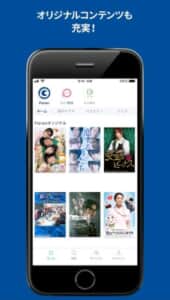
過去の名作や話題の最新作等、数多くのドラマが月額1017円(税込)のParaviベージックプランに登録するだけで完全見放題。
初回登録から2週間は無料期間となるので、この間に視聴したいドラマ等を一気見する使い方をおすすめしています。
また毎月貰えるParaviチケットで最新作を追加料金なしで見る事が可能です。
「※iTunes Store決済でParaviベーシックプランに契約した場合の月額利用料金は1,050円(税込)です」
Paraviの登録方法

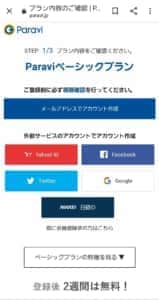
Paraviを開き、「無料体験はコチラ」をタップし、メールアドレスかSNS連携でアカウントを作成します。
最初はメールアドレスで登録しておくことをオススメします。
登録方法
- メールアドレス
- Yahoo!アカウント
- Googleアカウント
- 日経ID
↑ダウンロードは上記から出来ます
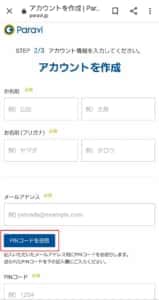
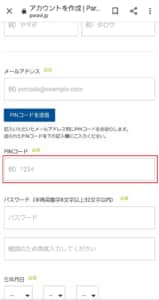
名前やメールアドレス等を入力し「PINコードを送信」を押してください。
メールアドレスに届いたコードを入力し、パスワードなどを設定していきます。
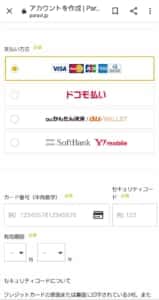
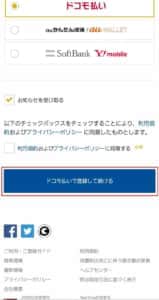
支払方法を決めて後は入力内容を確認し、登録すれば完了です。
可能な支払方法
- クレカ
- ドコモ払い
- auかんたん決済/auウォレット
- Softbank/ワイモバイル
↑ダウンロードは上記から出来ます